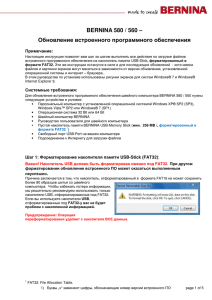Обновление встроенного программного обеспечения
advertisement
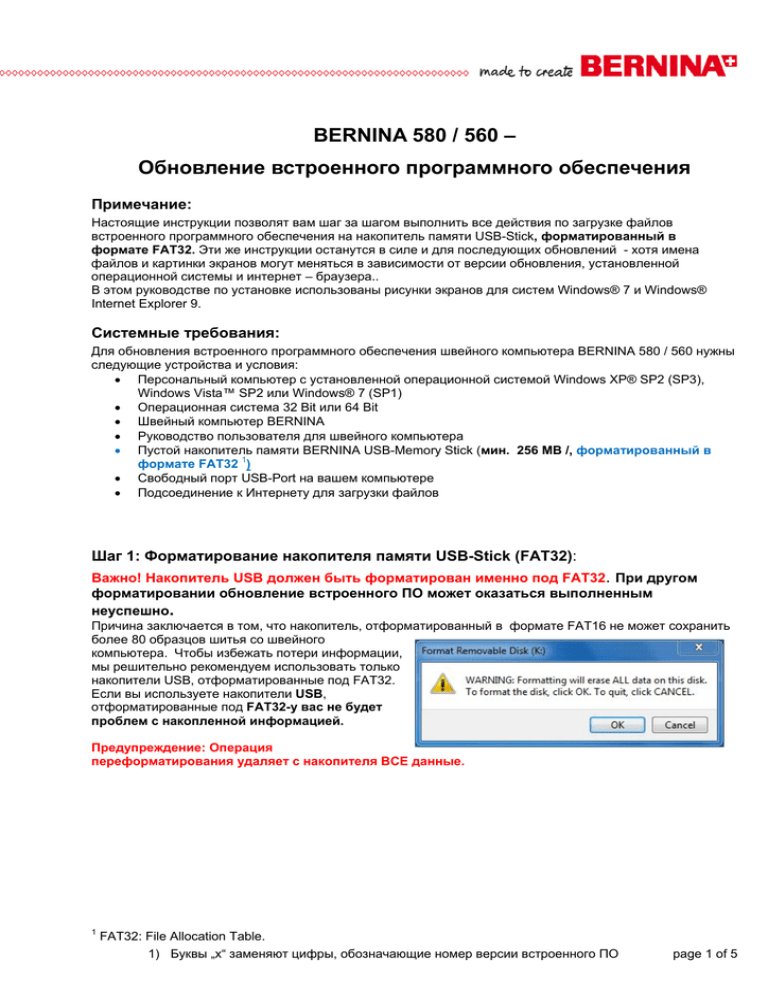
BERNINA 580 / 560 – Обновление встроенного программного обеспечения Примечание: Настоящие инструкции позволят вам шаг за шагом выполнить все действия по загрузке файлов встроенного программного обеспечения на накопитель памяти USB-Stick, форматированный в формате FAT32. Эти же инструкции останутся в силе и для последующих обновлений - хотя имена файлов и картинки экранов могут меняться в зависимости от версии обновления, установленной операционной системы и интернет – браузера.. В этом руководстве по установке использованы рисунки экранов для систем Windows® 7 и Windows® Internet Explorer 9. Системные требования: Для обновления встроенного программного обеспечения швейного компьютера BERNINA 580 / 560 нужны следующие устройства и условия: • Персональный компьютер с установленной операционной системой Windows XP® SP2 (SP3), Windows Vista™ SP2 или Windows® 7 (SP1) • Операционная система 32 Bit или 64 Bit • Швейный компьютер BERNINA • Руководство пользователя для швейного компьютера • Пустой накопитель памяти BERNINA USB-Memory Stick (мин. 256 MB /, форматированный в формате FAT32 1) • Свободный порт USB-Port на вашем компьютере • Подсоединение к Интернету для загрузки файлов Шаг 1: Форматирование накопителя памяти USB-Stick (FAT32): Важно! Накопитель USB должен быть форматирован именно под FAT32. При другом форматировании обновление встроенного ПО может оказаться выполненным неуспешно. Причина заключается в том, что накопитель, отформатированный в формате FAT16 не может сохранить более 80 образцов шитья со швейного компьютера. Чтобы избежать потери информации, мы решительно рекомендуем использовать только накопители USB, отформатированные под FAT32. Если вы используете накопители USB, отформатированные под FAT32-у вас не будет проблем с накопленной информацией. Предупреждение: Операция переформатирования удаляет с накопителя ВСЕ данные. 1 FAT32: File Allocation Table. 1) Буквы „x“ заменяют цифры, обозначающие номер версии встроенного ПО page 1 of 5 1.1. Как отформатировать накопитель USB под формат FAT32: a. b. c. d. e. f. g. h. Вставьте ваш накопитель USB в свободный порт USB на вашем компьютере. Подождите, пока компьютер опознает новое устройство и оно будет готово к использованию. Откройте Windows Explorer. Щелкните правой клавишей мыши по позиции USB stick. В выпадающем меню выберите позицию 'Format' (форматирование) Следующее окно выводит информацию о файловой системе. • Если в полосе информации указано FAT32 - форматирование не обязательно. • Если там указано иное значение, чем FAT32 - установите значение FAT32 и выполните форматирование. Для запуска форматирования нажмите кнопку . Предупреждение: Операция переформатирования удаляет с накопителя ВСЕ данные. После успешного завершения операции форматирования, накопитель USB готов для использования при обновлении встроенного программного обеспечения швейного компьютера. Шаг 2. Загрузка файла с версией обновленного встроенного ПО 2.1. Для запуска загрузки нажмите на ссылку, например, 2.2. Откроется диалоговый экран: Откройте выпадающее меню и выберите 2.3. Откроется диалог „save as…“ . Выберите папку на вашем жестком диске, (например: C:\BERNINA_Downloads), куда вы сохраните загружаемый файл. Подтвердите выбор 1) Буквы „x“ заменяют цифры, обозначающие номер версии встроенного ПО page 2 of 5 2.4. Файл сохранится в той папке, где вы указали (например, C:\BERNINA_Downloads). (Время загрузки файла зависит от скорости вашего подсоединения к сети интернет). 2.5. Нажмите кнопку 2.6. Открываем папку: „Firmware_BERNINA_580_Vxxxxxx.zip“.1 или „Firmware_BERNINA_560_Vxxxxxx.zip“.1 Шаг 3. Извлечение файлов из архива ZIP 3.1. Вставьте в ваш компьютер пустой накопитель USB-Stick (мин. 256 MB / форматированный под FAT32). Для извлечения файлов нажмите: „Firmware_BERNINA_580_Vxxxxxx.exe“.1 или „Firmware_BERNINA_560_Vxxxxxx.exe“.1 1) Буквы „x“ заменяют цифры, обозначающие номер версии встроенного ПО page 3 of 5 3.2. Подтвердите согласие с сообщением о безопасности, нажав 3.3. Самооткрывающийся файл Zip начнет открываться со следующего диалога: Нажмите кнопку выбрав позицию, куда подсоединен пустой накопитель USB. (например, K :). Внимание: Файлы ПО могут и НЕ скопироваться по адресу папки USB-Memory stick. 3.4. Подтвердите согласие, нажав о.к. 3.5. Файлы разархивируются и записываются на накопитель USB. 1) Буквы „x“ заменяют цифры, обозначающие номер версии встроенного ПО page 4 of 5 Шаг 4: Проверка файлов 4.1. После копирования, в корневой папке вашего накопителя USB вы должны обнаружить три (3) файла: • • • laxxxxxx_Bernina5x0.bin 1 (Application) lbxxxxxx_B580_B560.bin 1 (Bootloader) ldxxxxxx_Bernina5x0.bin 1 (Data) (вместо ххххххх в ваших файлах должны быть конкретные номера). Шаг 5. Обновление встроенного ПО для машины BERNINA 580 / 560 5.1. Теперь у вас есть готовые файлы для обновления версии встроенного ПО швейного компьютера BERNINA. Для установки встроенного ПО на вашем швейном компьютере BERNINA следуйте инструкциям Руководства пользователя для машин BERNINA 5-ой сери. (в разделе Setup Program (Программа установки)). Шаг 6: Проверка номера версии установленного встроенного ПО: 6.1.Откройте программу установки “Setup-Program” BERNINA. 6.2.Откройте раздел информации: 6.3. Нажмите кнопку на вашем швейном компьютере . на экране машины BERNINA один раз. 6.4. На экране машины BERNINA вы увидите следующую информацию: Version software (версия ПО): Vxx.xx.xx 1 Version data (дата выпуска ПО): Vxx.xx.xx 1 Version bootloader (загрузчик версии) Vxx.xx.xx 1 1) Буквы „x“ заменяют цифры, обозначающие номер версии встроенного ПО page 5 of 5